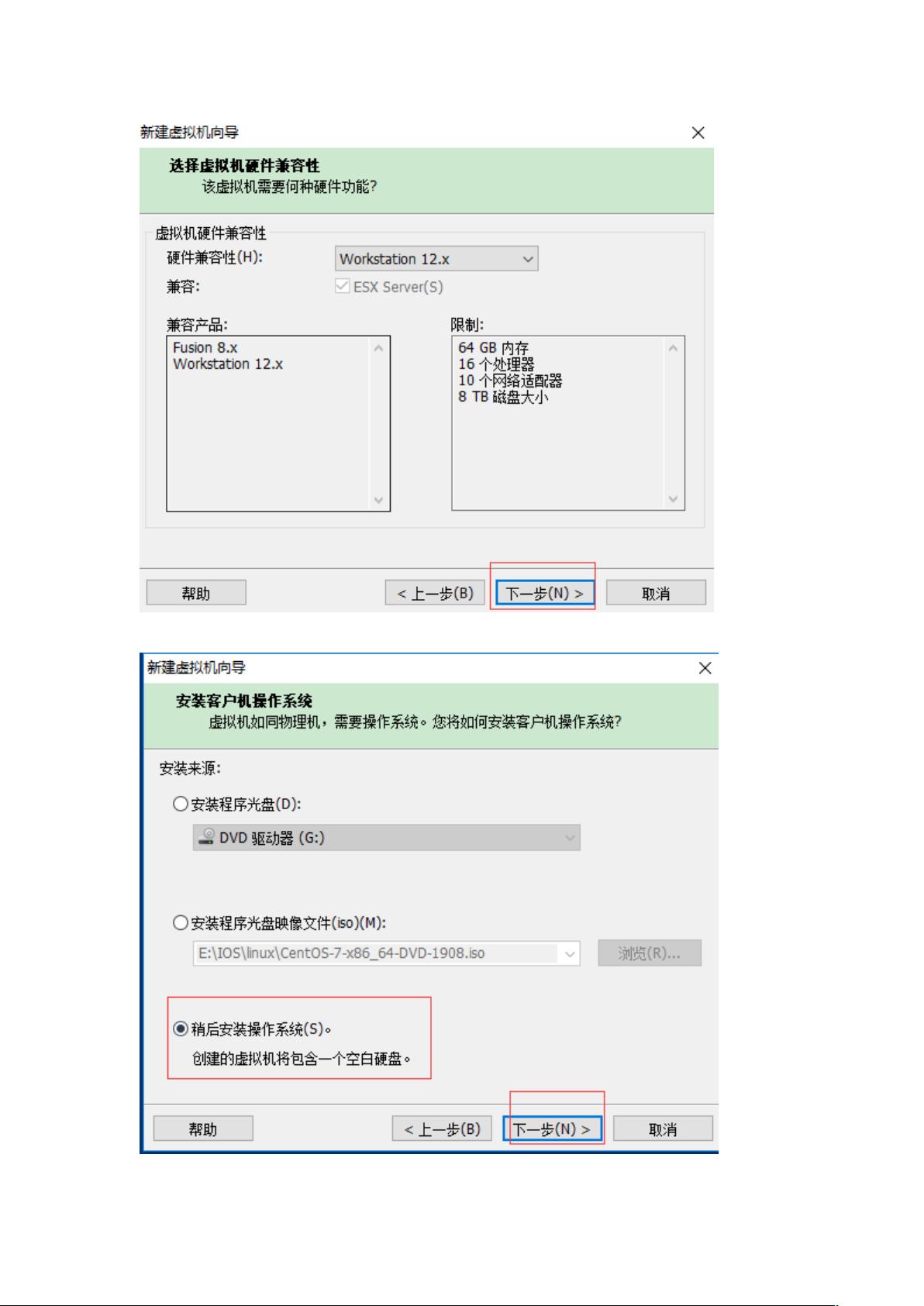CentOS 7安装教程:从下载到设置详解
需积分: 9 177 浏览量
更新于2024-07-16
收藏 1.05MB DOCX 举报
本篇文章是一份详细的CentOS 7安装教程,主要针对想要在VMware 12 Pro虚拟机上安装CentOS操作系统的用户。以下是安装步骤的详细讲解:
1. **安装前准备**
- 首先,用户需从官方镜像站下载CentOS 7的ISO镜像文件,地址为<http://mirrors.aliyun.com/centos/7/isos/x86_64/>,根据需求选择合适的版本。
- 为了安装,用户需要准备一个支持的虚拟机环境,如本文所用的VMware 12 Pro。
2. **创建虚拟机**
- 打开VMware,点击“文件”->“新建虚拟机”,选择“自定义”选项开始虚拟机的配置。
- 在虚拟机向导中,依次设置操作系统类型为Linux,版本为CentOS,内存大小等参数,并选择“稍后安装操作系统”。
3. **设置虚拟机**
- 创建虚拟机后,用户需要配置其硬件设置,如选择CD/DVD(IDE)设备,通过“浏览”功能加载准备好的CentOS ISO镜像文件。
- 网络设置方面,选择“桥接模式”,确保虚拟机与物理网络连接。
4. **开始安装**
- 启动虚拟机后,按照提示进行安装,首先会看到安装信息摘要,此时可以对软件选择和安装位置进行修改。
- 安装过程中设置了root密码,并接受许可证协议后,继续安装直到进入初始化设置界面。
5. **系统设置**
- 在初始化设置阶段,用户应选择“统一许可”选项,并配置网络和主机名,确保网络连接正常。
- 最后,点击“完成配置”按钮,等待安装过程结束,成功进入CentOS 7的桌面环境。
通过这份CentOS 7安装教程,用户可以了解在VMware环境下安装CentOS的基本步骤,包括镜像下载、虚拟机设置以及关键的安装配置。这对于初次接触CentOS或希望在虚拟环境中部署的用户来说,是一个实用的指南。
2020-01-02 上传
2018-02-24 上传
2023-04-24 上传
2024-02-20 上传
2023-06-08 上传
2023-07-08 上传
2023-05-03 上传
2023-05-15 上传
2023-06-09 上传
liyuliyu_M
- 粉丝: 1
- 资源: 5
最新资源
- AirKiss技术详解:无线传递信息与智能家居连接
- Hibernate主键生成策略详解
- 操作系统实验:位示图法管理磁盘空闲空间
- JSON详解:数据交换的主流格式
- Win7安装Ubuntu双系统详细指南
- FPGA内部结构与工作原理探索
- 信用评分模型解析:WOE、IV与ROC
- 使用LVS+Keepalived构建高可用负载均衡集群
- 微信小程序驱动餐饮与服装业创新转型:便捷管理与低成本优势
- 机器学习入门指南:从基础到进阶
- 解决Win7 IIS配置错误500.22与0x80070032
- SQL-DFS:优化HDFS小文件存储的解决方案
- Hadoop、Hbase、Spark环境部署与主机配置详解
- Kisso:加密会话Cookie实现的单点登录SSO
- OpenCV读取与拼接多幅图像教程
- QT实战:轻松生成与解析JSON数据